ምን ማወቅ
- የዊንዶው ዲቪዲ ወይም ዩኤስቢ አንጻፊ ዊንዶውስ አይኤስኦ በላዩ ላይ የተጫነ ያስፈልገዎታል። ያስገቡት እና ጥያቄዎቹን ይከተሉ።
- የእርስዎን የመጫኛ ሚዲያ ያስነሱ እና የማያ ገጽ ላይ መመሪያዎችን ይከተሉ።
- ለማጣት የማትፈልጉትን ማንኛውንም ጠቃሚ ውሂብ ምትኬ ያስቀምጡ፣እንዲሁም እንደ አጋጣሚ ሆኖ።
ይህ መመሪያ ዊንዶውስ 10ን ምንም አይነት ዳታዎ ሳይጠፋ እንዴት እንደገና መጫን እንደሚችሉ ያስተምርዎታል።
የታች መስመር
ማንኛውንም አይነት የፋብሪካ ዳግም ማስጀመር ከማድረግዎ በፊት ወይም ዊንዶውስ 10ን እንደገና ከመጫንዎ በፊት አስፈላጊ የሆነውን ውሂብዎን ወደ ሌላ ድራይቭ ወይም የመስመር ላይ ደመና አገልግሎት ምትኬ ማስቀመጥ በጣም አስፈላጊ ነው።የዊንዶውስ 10 ንፁህ ዳግም መጫን አንዳንድ ውሂብዎ እንደሚቆይ የፋብሪካ ዳግም ማስጀመር አይደለም። ሁሉንም ነገር ይሰርዙታል እና ዊንዶውስ ከባዶ ይጭናሉ፣ ስለዚህ ምትኬ ያላደረጉት ማንኛውም ነገር ይጠፋል።
የዊንዶውስ 10 ንፁህ ጭነት እንዴት እንደሚሰራ
እንደ ዩኤስቢ ድራይቭ ወይም ዲቪዲ እና የዊንዶውስ 10 መለያ ቁጥርዎ የዊንዶውስ 10 መጫኛ ሚዲያ ሊኖርዎት ወይም መፍጠር ያስፈልግዎታል። በአማራጭ፣ ከዚህ ቀደም ከዊንዶውስ 7 ወይም 8.1 አሻሽለው ከሆነ ለእነዚያ ጭነቶች መለያ ቁጥር ያስፈልግዎታል።
አብዛኛዉ ዊንዶን መጫን የማያ ገጽ ላይ መመሪያዎችን መከተልን ያካትታል ነገርግን በመንገዱ ላይ ማወቅ የሚፈልጓቸው ጥቂት ደረጃዎች አሉ።
- ፒሲዎን ዳግም ያስነሱት ወይም ያስነሱ እና የዩኤስቢ ድራይቭ ወይም ዲቪዲ ያስገቡ።
- የፒሲዎን ማስነሻ ምናሌ በመጠቀም ዊንዶውስ እንደገና መጫን የሚፈልጉትን ዩኤስቢ ወይም ዲቪዲ ድራይቭ ይምረጡ። እርግጠኛ ካልሆኑ የዊንዶውን የማስነሻ ቅደም ተከተል እንዴት እንደሚቀይሩ እነሆ።
-
የመጫን ሂደቱ እስኪጀምር ይጠብቁ። እንደ የእርስዎ ድራይቭ፣ ሲፒዩ እና የማከማቻ አንጻፊ ፍጥነት የተወሰነ ጊዜ ሊወስድ ይችላል። ዕድሉን ሲሰጡ ለመጠቀም የሚፈልጉትን ቋንቋ ፣ ጊዜ እና የቁልፍ ሰሌዳ ቋንቋ ይምረጡ። ከዚያ ቀጣይ ይምረጡ።
- ይምረጡ አሁን ይጫኑ።
- በማይክሮሶፍት ሶፍትዌር ፍቃድ ያንብቡ እና ከተስማሙ ለመናገር ሳጥኑ ላይ ምልክት ያድርጉ እና ቀጣይ ይምረጡ። ይምረጡ።
- የፍቃድ (ወይም ምርት) ቁልፍ እንዲያስገቡ ሊጠየቁ ይችላሉ።
-
ምረጥ ብጁ፡ ዊንዶውስ ብቻ ጫን (የላቀ)።
ይህ ቆም ብለው ያላስቀመጡትን ማንኛውንም ነገር ምትኬ ለማስቀመጥ ያለዎት የመጨረሻ እድል ነው። አንዴ ይህን ነጥብ ካለፍክ በኋላ፣ ውሂብህን በቀላሉ ማግኘት አትችልም።
- በስክሪኑ ላይ ዊንዶውስ የት መጫን ይፈልጋሉ ሲጠይቁ ብዙ ክፍልፋዮችን ማየት አለብዎት። እያንዳንዳቸውን ለየብቻ ይምረጡ እና ሰርዝ ይምረጡ። ይምረጡ።
- ሁሉም ሲሰረዙ አንድ ነጠላ ብሎክ ታያለህ ያልተመደበ Space ይምረጡት እና ፎርማት ሲጨርስ ምረጥ። አዲስ ን በመምረጥ የራስዎን የመረጡት የክፍሎች ብዛት መፍጠር ወይም የዊንዶውን ጭነት ለመጀመር በቀላሉ ን ይምረጡ።
ዊንዶውስ ከዚያ መጫኑን ይጀምራል። እንደ ፒሲዎ ፍጥነት ላይ በመመስረት ሂደቱ የተወሰነ ጊዜ ሊወስድ ይችላል።
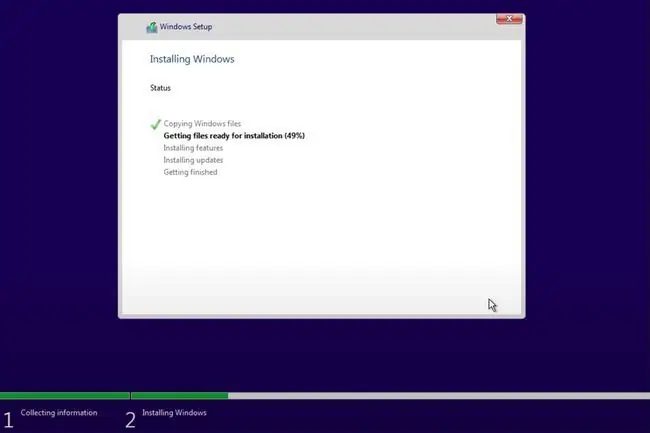
ሲጨርስ፣ ወደ ዴስክቶፕ ከመነሳትዎ በፊት ጥቂት የቋንቋ ቅንብሮችን እንዲያረጋግጡ ይጠየቃሉ። እዚያ እንደደረሱ የዊንዶውስ ሾፌሮችን ማዘመን ጥሩ ሀሳብ ነው።
በመጫን ሂደት ዊንዶውስ ካልነቃ አሁን ማድረግ ሊኖርብዎ ይችላል። ወደ ቅንጅቶች ሜኑ ይሂዱ Windows Key+Iን በመጫን እና እርስዎ ለማስገባት የሚረዳዎትን ማገናኛ ከማያ ገጹ ግርጌ ላይ ያያሉ። ቁልፍ።
በማግበር ላይ እገዛ ለማግኘት የዊንዶውስ ማግበር መመሪያችንን ይመልከቱ።






